Размер и тип матрицы
ЖК панель Модель применяемой в дисплее панели.
Нет данных
Размер / класс Одна из основных характеристик, по которой определяется размер, указывается в дюймах. От неё зависит размер и качество изображения. Нажмите на значение для поиска мониторов аналогичного размера.
24″
Радиус кривизны В моду входят вогнутые экраны. По мнению производителей, это улучшает погружение пользователей и повышает удобство при работе с большой диагональю. Чем меньше указанный радиус, тем сильнее изогнут экран.
Нет данных
Диагональ матрицы Для удобства даётся в разных единицах измерения длины (миллиметрах, сантимерах, дюймах и футах).
609.7 мм 61 см 24″ 2′
Ширина матрицы Для удобства даётся в разных единицах измерения длины (миллиметрах, сантимерах, дюймах и футах).
531.36 мм 53.1 см 20.9″ 1.7′
Высота матрицы Для удобства даётся в разных единицах измерения длины (миллиметрах, сантимерах, дюймах и футах).
298.89 мм 29.9 см 11.8″ 1′
Разрешение Одна из основных характеристик, совместно с диагональю влияющая на качество изображения. При одновременно большой диагонали и низком разрешении картинка на экране будет некачественной, шрифты рыхлыми, будут заметны крупные пиксели. При небольшой диагонали и высоком разрешении качество повышается, но уменьшается размер элементов и шрифтов, что требует включения масштабирования на компьютере. Напрямую влияет на требовательность к видеокарте. Нажмите на значение для поиска мониторов с аналогичным разрешением.
1920×1080 Full HD / 1080p
Соотношение сторон Соотношение размеров дисплея по горизонтали и вертикали. Самое популярное значение — 16:9, экраны 4:3 уходят в прошлое, постепенно входят в моду ультраширокие 21:9. Неожиданно удобным для работы может оказаться 16:10.
16:9
Тип матрицы Важная характеристика. Существует 3 основных типа матриц: TN, IPS, VA и их вариации. Также некоторые производители дают свои названия, например, PLS. Каждому виду присущи свои достоинства и недостатки, выбирайте, исходя из своих требований. Нажмите, чтобы найти мониторы с аналогичной матрицей.
TN
Покрытие Есть матовые и глянцевые покрытия. Глянец, обычно, радует более насыщенным цветом и высоким контрастом, но бликует при ярком освещении, вы можете видеть своё отражение в мониторе. Матовые дисплеи имеют антибликовое покрытие, которое делает цветопередачу не такой насыщенной. Подбирайте под своё освещение.
Матовое/Антибликовое (3H)
Полезная площадь монитора Косметический параметр, высчитываемый по соотношению лицевой панели и матрицы дисплея
На него стоит обращать внимание, если вы любитель тонких рамок или место на компьютерном столе сильно ограничено.
81.9 %
Дополнительная информация
Нет данных
Нужны ли мне G-Sync и FreeSync?

Игровые мониторы обычно имеют Nvidia G-Sync (ПК с видеокартами Nvidia) и/или AMD FreeSync (для работы на ПК с видеокартами AMD). Обе функции уменьшают разрывы и подвисание экрана, и мониторы с ними стоят дороже (мониторы G-Sync обычно стоят дороже, чем мониторы FreeSync). Подробнее о том, что делают эти функции, читайте в наших статьях «Что такое G-Sync от Nvidia?» и «Что такое AMD FreeSync?».
В любом случае, если ваш бюджет рассчитан на видеокарты с низкой и средней скоростью, вам наверняка понадобится монитор с G-Sync или FreeSync, который работает с минимальной частотой обновления.
Эргономика
| Крепление VESA Стандарт крепления VESA позволяет подобрать крепление или кронштейн для удобного закрепления монитора. Существуют как простые неподвижные крепления на стену, так и дорогие кронштейны с 3 степенями свободы, позволяющие установить монитор под нужным углом. | Да |
| Стандарт VESA В зависимости от размера и массы устройства, применяются различные крепления. | 100 x 100 мм |
| Съёмная подставка Возможность снять подставку, иначе, «ножку» монитора. Будет полезно, если вы хотите закрепить его на стене. | Да |
| Регулировка по высоте (вверх / вниз) Возможность регулировать высоту подставки монитора, поднимая и опуская его над поверхностью. Позволяет установить экран точно на уровне глаз. | Нет |
| Поворот в портретный режим Возможность повернуть на 90° или больше. | Да |
| Поворот по горизонтали (налево / направо) Возможность поворачивать устройство вокруг своей оси по горизонтали. Заменяется поворотом вместе с подставкой. | Да |
| Максимальный угол поворота налево | 175 ° |
| Максимальный угол поворота направо | 175 ° |
| Наклон по вертикали (вперёд / назад) Возможность наклона экрана вперёд или назад для подбора оптимального угла просмотра. | Да |
| Наклон вперёд Максимальный угол, на который можно наклонить экран вперёд. | 5 ° |
| Наклон назад Максимальный угол, на который можно наклонить экран назад. | 22 ° |
Рекомендуем
Мониторы
HP X24ih Gaming MonitorДиагональ: 23.8″Разрешение: 1920 x 1200Отклик: 1 мсМатрица: IPS
Asus VG278HRДиагональ: 27″Разрешение: 1920 x 1080Отклик: 2 мсМатрица: TN
HP 27fДиагональ: 27″Разрешение: 1920 x 1080Отклик: 5 мсМатрица: IPS
AOC C24G1Диагональ: 23.6″Разрешение: 1920 x 1080Отклик: 1 мсМатрица: VA
Телевизоры
Xiaomi Mi TV 4S 50Диагональ: 49.5″Разрешение: 3840 x 2160Матрица: VA
Xiaomi Mi TV 4S 50Диагональ: 49.5″Разрешение: 3840 x 2160Матрица: VA
Xiaomi Mi TV 4X 55 2020 EditionДиагональ: 54.6″Разрешение: 3840 x 2160
Xiaomi Mi TV 4S 43Диагональ: 42.5″Разрешение: 3840 x 2160
Монитор ViewSonic XG240R в играх
Как мы уже говорили, 24 дюйма – удобная диагональ для гейминга. Кроме того, Full HD разрешение не такое требовательно к железу, как 4K, поэтому мы без проблем играли во все современные игры на высоких настройках. Мы тестировали монитор в связке с игровым ноутбуком Dell Alienware M15 с видеокартой Nvidia GeForce RTX 2060 Max-Q, а также с PlayStation 4 Pro. В зависимости от игры мы выставляли разные режимы. К примеру, в Dota 2 мы переключали монитор в режим MOBA и от этого цвета становились более насыщенными, а в тенях было видно больше деталей.
Также во время игры в Fortnite мы использовали режим «Королевская битва». В таком случае цвета отображались более реалистичными. Интересным опытом было после 5-часовой игровой сессии на ViewSonic XG240R с частотой обновления 144 Гц пересесть за офисный 60 Гц-монитор и увидеть заметную разницу. В играх сразу бросаются в глаза небольшие задержки в изображении, которые были незаметны раньше.
Кстати, как мы сказали выше, у монитора ViewSonic есть встроенные динамики. Звук у них достаточно неплохой – главное, не забыть прибавить громкость через меню настроек.
Ведущие производители компьютерных мониторов
Кто бы что ни говорил, а бренд остается решающим фактором при выборе конкретной модели. Какими бы высокими ни были технические характеристики техники, мало кто рискнет покупать продукт неизвестного производителя. Известная торговая марка – это многолетняя репутация, рисковать которой производитель не станет. Еще одно преимущество – возможность техподдержки в официальных сервисных центрах. Конечно, мониторы принадлежат к тому классу компьютерной техники, которая редко выходит из строя. Тем не менее на редкий случай заводского брака или повреждения в ходе эксплуатации лучше заручиться поддержкой квалифицированного персонала.
На данный момент не стоит выделять какого-то одного производителя. Вынести за скобки стоит разве что Apple, который создал свой, закрытый для других брендов, мир. Что касается всех остальных, то они превосходно уживаются с другими комплектующими, и выбор будет зависеть исключительно от предпочтений покупателя. Приведем основные торговые марки, которые обладают всеми преимуществами известных брендов.
- Samsung
- Asus
- Dell
- BenQ
- Philips
- LG
- AOC
Этот список можно продолжать. Однако в рамках этой статьи, пытаясь определить лучший 2К монитор, мы будем рассматривать представителей этих компаний
Но сначала речь пойдет о том, на какие критерии стоит обратить внимание при выборе дисплея
Acer R240HYAbidx
Acer называет свой фирменный пакет технологий для защиты зрения VisionCare. В него входят все те же Flicker-Less, Blue Light Filter и ComfyView (функция предотвращения бликов). Один из самых доступных вариантов, использующих все эти технологии — это монитор R240HYAbidx, выгодно сочетающий сбалансированные технические характеристики и доступную цену.
Монитор основан на 23,8-дюймовой VA панели с разрешением Full HD, имеет стандартный набор портов и аккуратный дизайн с тонкими рамками. Хвалят устройство за оптимальные настройки яркости/контрастности по умолчанию — можно ничего не дорабатывать вручную.
Какими должны быть частота обновления и время отклика моего игрового монитора?
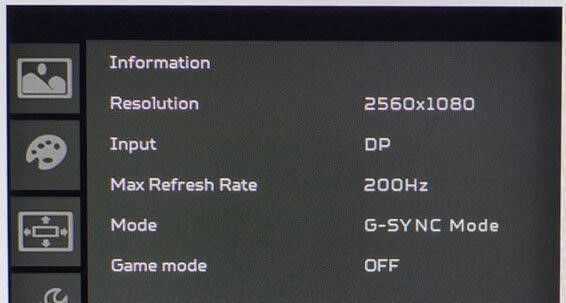
В идеале вам нужен монитор с частотой не менее 75 Гц и минимальным временем отклика. Частота обновления особенно важна для геймеров, поэтому большинство игровых мониторов имеют частоту обновления не менее 144 Гц, и время отклика не более 5 мс. Тем не менее, существуют достойные игровые мониторы с частотой 60 Гц, а многие 4K-мониторы ограничены частотой 60 Гц. Если вы выберете монитор 60 Гц и захотите играть, вам не обойтись без функции G-Sync или FreeSync (подробнее об этом далее).
Меньшее разрешение + хорошая видеокарта = более высокая частота обновления. Посмотрите на изображение на изогнутом, очень широком Acer Predator Z35. Его разрешение достаточно низкое, тогда как быстрая графическая с включенной функцией G-Sync карта может достичь частоты обновления 200 Гц. Если вы покупаете монитор на длительный срок, помните, что видеокарта, которую использует ваш компьютер, через 1-3 года может легко достичь этих скоростей.
Беспокоит задержка ввода? Задержка ввода – это время, которое требуется монитору для распознавания вывода с видеокарты. Высокая частота обновления, как правило, указывает на меньшую задержку ввода, но задержка ввода обычно не указана в технических характеристиках. Для понимания просмотрите наши обзоры мониторов. Такие сайты, как DisplayLag, также предлагают непредвзятую разбивку по задержке ввода для многих мониторов.
ViewSonic XG240R — Качество звука
Мониторы, как правило, имеют ужасное качество звука, поэтому я не возлагаю больших надежд на ViewSonic XG240R в этом месте.
Недостаток громкости — самый поразительный минус: динамики монитора отказываются повышаться до децибела, что делает диалог еле слышимым. Помимо этого, плохая детализация и четкость звука сразу заметны.
Как бас? Как и ожидалось плохо, когда начались грохоты и удары в Battlefield 5 всё было приглушенно. Если вы намереваетесь приобрести ViewSonic XG240R, то необходимо использовать внешние динамики или игровые наушники, поскольку качество звука на мониторе только ухудшит ваше впечатление от игры.
Лучшие мониторы с изогнутым экраном 2022 года
Samsung C32JG50QQI

- Диагональ: 31.5 дюйма
- Разрешение: 2560 x 1440 пикселей
- Тип матрицы: VA
- Частота: 144 Гц
- Соотношение сторон: 16:9
- Время отклика: 4 мс
Еще один прекрасный изогнутый монитор. Данная модель радует не только большим дисплеем с минимальными рамками, но и разрешением 2K. И все это по довольно демократичной цене, которой компания Samsung редко балует покупателей.
Средняя цена — 24 490 рублей.
AOC C32G1

- Диагональ: 31.5 дюйма
- Разрешение: 1920 x 1080 пикселей
- Тип матрицы: VA
- Частота: 144 Гц
- Соотношение сторон: 16:9
- Время отклика: 4 мс
Практически безрамочный дисплей, броский дизайн и отличная стоимость за диагональ в 31.5 дюйма. Также отметим наличие всех актуальных интерфейсов, включая VGA, и возможность вывода звука на внешние динамики или наушники.
Средняя цена — 20 000 рублей.
Быстродействие
Максимальная вертикальная частота обновления Важное для геймеров значение. Показывает, сколько раз в секунду обновляется изображение на матрице
Чем выше частота обновления, тем плавнее и комфортнее играть. Самые простые мониторы выдают 60 Гц, бюджетные игровые 120 Гц, самые топовые — 240 Гц. Всё большую популярность обретает промежуточный вариант 144 Гц. Важно подобрать видеокарту, стабильно выдающую число кадров, равное частоте монитора, иначе никаких улучшений вы не почувствуете.
Гц
Минимальная вертикальная частота обновления
24 Гц
Максимальная частота горизонтальной развёртки Максимальная частота горизонтального сканирования, показывающая количество горизонтальных строк, отрисовываемых экраном в секунду.
180 мс
Минимальная частота горизонтальной развёртки Минимальная частота горизонтального сканирования, показывающая количество горизонтальных строк, отрисовываемых экраном в секунду.
15 мс
Минимальное время отклика GtG (Grey to Grey) Матрицы с высоким временем отклика «порадуют» вас шлейфами в динамичных сценах фильмов с играми. GtG — время, за которое матрица переключает яркость на сером цвете с минимальной до почти максимальной. Учитывая, что играх отображаются все цвета, слабо отображает реальную производительности, зато упорно указывается производителями в рекламных материалах. В современных мониторах есть технологии разгона, при которых время отклика сокращается, но появляются артефакты изображения. Функции разгона разнятся у производителей, какие-то помогают реально, какие-то не делают ничего, кроме порчи картинки.
1.45 мс
Среднее время отклика BWB (Black-White-Black), BtB (Black to Back) Матрицы с высоким временем отклика «порадуют» вас шлейфами в динамичных сценах фильмов с играми. Среднее время отклика — время, за которое матрица переключается с чёрного цвета на белый и обратно. В современных мониторах есть технологии разгона, при которых время отклика сокращается, но появляются артефакты изображения. Функции разгона разнятся у производителей, какие-то помогают реально, какие-то не делают ничего, кроме порчи картинки.
5 мс
Входная задержка (input-lag) Ещё один важный для любителей игр параметр. Задержка между сигналом с компьютера на монитор и выводом картинки на экран. При высоких значениях, вы будете ощущать задержку между своими действиями и отображением на экране.
9 мс
Как узнать тип матрицы
Некоторые пользователи, уже купившие себе монитор или ноутбук, порой даже не задумывались над вопросом о том, какая же матрица используется. И тут возникает закономерное желание получить ответ.
Фактически определить тип матрицы можно 3 способами:
Упаковка или техническая документация. Если коробки уже давно большинство пользователей прекратили хранить дома по несколько лет, то техническую документацию обычно сохраняют. Чтобы узнать тип матрицы, достаточно взглянуть на эти бумаги, и всё станет ясно.
Интернет. Поскольку даже на самом мониторе для персональных компьютеров пишется название модели, причём порой это достаточно длинный индекс, информацию можно пробить через онлайн ресурсы
В случае с ноутбуком важно указать в запросе не только название модели, но и конкретную модификацию. В зависимости от неё, ряд характеристик одной и той же модели ноутбука могут отличаться, включая тип используемой матрицы.
Наглядный эксперимент
Его суть заключается в том, чтобы изучить особенности изображения. Это во многом даёт понять, какая матрица используется в основе устройства.
Есть несколько простых рекомендаций для определения типа матрицы.
Пользователю требуется сделать следующее:
- Если это TN матрица, то при просмотре цветного изображения под разными углами, а также снизу и сверху, можно увидеть цветовые искажения. Картинка будет блёклой, белый фон начнёт желтеть под другим углом. Полностью чёрный цвет для TN матриц невозможен. Он будет тёмно-серым, но всё равно не чёрным.
- Идентифицировать IPS матрицу проще всего с помощью чёрного изображения. Оно будет становиться фиолетовым, если отклонить взгляд относительно перпендикулярной оси.
- Если все указанные особенности при просмотре изображений на дисплее будут отсутствовать, то тут есть два варианта. Либо это современная модификация IPS технологии, либо уже полноценная OLED матрица.
- Определить OLED также несложно. Отличительной особенностью является отсутствие у таких мониторов ламп подсветки. А потому чёрный здесь будет абсолютно чёрным цветом, поскольку в этом случае пиксели полностью обесточены. Даже у самых продвинутых IPS матриц минимальная чёрная подсветка всё равно будет.
На чём остановить свой выбор, тут уже каждый пользователь должен решать самостоятельно.
Ещё важно понимать, что ориентироваться исключительно на тип матрицы не совсем правильно
Грамотный выбор монитора для ПК или дисплея в ноутбуке предполагает комплексный подход, где каждой характеристике уделяется особое внимание
При этом стоит ориентироваться на более современные решения, а также на наиболее актуальные модификации применяемых в мониторах матриц.
Рейтинг 24-дюймовых мониторов
Список лучших 24-дюймовых мониторов составлен на основании тестирования продукции экспертами, их мнении
Отзывы реальных пользователей, опробовавших технику в деле, также брались во внимание при добавлении номинантов в ТОП. Отбор проводился с учетом следующих характеристик:
- Качество сборки;
- Рамка;
- Углы обзора;
- Тип экрана;
- Тип матрицы;
- Размер отображения;
- Время отклика пикселей;
- Тип поверхности экрана;
- Разрешение;
- Интерфейс;
- Сложность параметров настройки.
Приобретать монитор стоит, отталкиваясь от требований к технике и финансовых возможностей. Игровая модель должна поддерживать высокие параметры графики, а для офисного или домашнего варианта важен качественный и четкий просмотр видео, документов, фото.
24-дюймовый монитор какой фирмы лучше выбрать
Представленные фирмы-производители мониторов широко известны покупателям, они заслужили доверие хорошими характеристиками продукции, ассортиментом, доступностью цен:
- AOC – в 1967 году в Китае была основана компания-производитель цветных телевизоров. Сейчас бренд занимает 4 место в мире по объемам выпускаемых плазменных панелей, мониторов, телевизоров, которые производятся в Венгрии, Польше, Тайване, Мексике и других странах.
- Samsung – бренд из Южной Кореи, один из лидеров в области изготовления бытовой техники, электроники, полупроводников, средств мобильной связи, ЖК дисплеев. Страны-производители товара – Россия, Вьетнам, Китай, Польша, Малайзия, Таиланд.
- LG – один из ведущих мировых производителей бытовой техники, электроники, средств мобильной связи. Более 90000 человек работают в компании в Китае, России, Турции, Польше, Южной Корее, Вьетнаме над созданием современных функциональных устройств.
- Acer – фирма со штаб-квартирой в Тайване существует с 1976 года, она постоянно увеличивает объемы производства и улучшает качество продукции. Свыше 8000 человек работают на бренд, занимающий первое место в России по поставкам ноутбуков и ПК.
- Philips – компания выпускает товары для красоты и здоровья, потребительскую электронику, бытовую технику для дома и кухни с учетом требований покупателей и соблюдением технологии производства. Сейчас фирма – один из крупнейших производителей ЖК-телевизоров и мониторов для компьютера.
- MSI – компания создана в 1986 году в Японии. Она занимается обеспечением промышленности новейшими компьютерными системами, созданием компонентов для электронной продукции, выпуском ноутбуков, плееров, мультимедийных устройств.
- Iiyama – компания из Японии известна с 1973 года, занимает лидирующие позиции среди производителей мониторов на основе CRT и LCD. Ассортимент представлен разнообразными моделями: от изящных 15-дюймовых до 40-дюймовых.
- BenQ – об активно развивающейся фирме из Тайваня известно с 2001 года. Оборот средств бренда исчисляется миллиардами долларов в год. Основные направления деятельности – дисплейные устройства, электронно-оптические и производство коммуникационного оборудования.
- Dell – компания известна во всем мире с 1984 года твердой политикой и неизменным качеством компьютерной техники, делая акцент на обновлении своих инновационных и технологических возможностей. Ежегодный денежный оборот бренда превышает 59 миллиардов долларов.
- Asus – на фирме из Тайваня работает более 17 тысяч человек по всему миру. Она выпускает компьютерные компоненты и периферийные устройства, планшетные компьютеры, ноутбуки, смартфоны, серверы, каждый год увеличивая поставки своей продукции.
- Viewsonic – частная компания со штаб-квартирой в Калифорнии и оборотом продаж около 1 миллиарда долларов в год продает компьютерные цветные мониторы и сопутствующие товары. Бренд сосредоточен на компьютерных средствах визуального отображения информации для лучшего распределения ресурсов.
- NEC MultiSync – поставщик продукции и услуг связи для IT сферы и правительственных учреждений создан в 1983 году в Японии. Передовые технологии отвечают за постоянно меняющиеся сложные потребности пользователей, расширяя возможности людей, бизнеса, общества.
Какой 24-дюймовый монитор лучше купить
Решая, как выбрать монитор для компьютера нужно учесть, для каких целей вы покупаете вещь. Недорогие модели подходят для просмотра фильмов дома, а также работы в стандартных программах в офисе. Устройства средней ценовой категории приобретают для установки специализированных программ, игр. Киберспортсмены и дизайнеры, которым важна динамика и четкость изображения, останавливают выбор на моделях премиум-класса.
Эксперты рекомендуют обратить внимание на 4 модели:
- Изогнутый монитор Samsung C24F390FHI предназначен для работы дома и в офисе. Он компактный, легкий, качество картинки высокое, стоит недорого;
- MSI Optix G24C стоит приобрести для динамичных игр, просмотра роликов, фильмов, работы в офисных программах. Техника не из дешевых, но качество цветопередачи на высоте;
- Геймерам, которым не жалко заплатить 40000 рублей стоит купить Dell S2417DG из-за технических характеристик, возможности поворота, разворота, изменения высоты, угла наклона;
- Дизайнеры, фотографы и киберспортсмены выбирают NEC MultiSync PA243W. Режимы и параметры, установленные производителем, обеспечивают четкость изображения.
Несмотря на то, что покупка монитора через интернет обойдется дешевле, все же рекомендуется приобретать его именно в магазине, потому как часто бывает, что заявленные производителем характеристики модели могут не совпадать с реальными. Заплатив за дисплей на 5% больше, вы сведете к минимуму вероятность неудачной покупки.
Лучшие игровые ноутбуки по соотношению цены и качества
Для тех, кто ищет максимально сбалансированный вариант, ноутбуки ниже станут отличным выбором.
1. MSI Sword 15A11UE-212XRU
Этот тонкий игровой ноутбук не просто получил мощную начинку, но и дизайнерскую внешность от именитого разработчика Цуеси Нагано. Лэптоп имеет белый корпус, полноразмерную клавиатуру с голубой подсветкой и ходом клавиш 1,7 мм, Hi-res динамики и улучшенную систему охлаждения. Девайс построен на базе Intel Core i5 11400H, видеокарта у него последнего поколения — NVIDIA GeForce RTX 3060 с 6 гигабайтами памяти. Оперативки в устройстве 8 Гб, а для хранения информации отведен накопитель 512 Гб. На корпусе предусмотрены комбинированный аудиовыход 3,5, три USB-A, HDMI, RJ-45. Экран лэптопа – 15 дюймов с FHD разрешением и частотой 144 Гц.
Достоинства:
- красивая внешность;
- приятная подсветка;
- эффективное охлаждение;
- мощная видеокарта;
- экран с повышенной частотой обновления;
- есть все необходимые разъемы.
Недостатки:
не выявлены.
2. MSI Pulse GL7611UEK-081XRU
Продолжает рейтинг игровых ноутбуков отличное устройство от MSI. Этот лэптоп оснащен FHD матрицей с размером 17 дюймов и обновлением 144 Гц. За воспроизведение игр в нем отвечает чип Intel Core i5 11400H, а картинку отображает мощная современная видеокарта NVIDIA GeForce RTX 3060 с 6 гигабайтами видеопамяти. Оперативки в этом ноутбуке 16 Гб, хранилище твердотельное с емкостью 512 Гб. Устройство радует отличным Hi-res звуком, клавиатурой с полноцветной подсветкой и металлическим корпусом с ярким геймерским дизайном. На корпусе расположились три USB-A, HDMI, RJ-45 и комбинированный аудиовыход.
Достоинства:
- мощная графика;
- полноцветная подсветка клавиатуры;
- много разъемов;
- качественное звучание;
- экран с повышенной частотой обновления.
Недостатки:
сильно греется.
3. Lenovo Legion 517ACH6
Мощный игровой ноутбук от бренда Lenovo предлагает пользователям 17-дюймовую FHD матрицу с частотой обновления 144 Гц и антибликовым покрытием. Устройство является редким представителем геймерских девайсов на процессорах AMD. Чипсет установлен Ryzen 5 5600H, ему помогает видеокарта NVIDIA GeForce RTX 3050 и 8/512 Гб памяти. Аккумулятор ноутбука рассчитан на 8 часов работы, он быстро заряжается за счет фирменной технологии Rapid Charge Pro. Девайс оснащен тремя USB-C, тремя USB-A, комбинированным аудиовыходом, HDMI и RJ-45.
Достоинства:
- мощная графика;
- защитная шторка у камеры;
- очень много интерфейсов;
- качественный дисплей с высокой частотой обновления.
Недостатки:
очень тяжелый – около 3 кг.
4. Acer Nitro 5 AN515-45-R5HR
Игровой ноутбук Acer порадует своего владельца 15-дюймовым FHD дисплеем с быстрым откликом 7 мс и частотой обновления 144 Гц. Эта модель базируется на чипсете AMD Ryzen 5 5600H, графика в ней — NVIDIA GeForce RTX 3060 с 6 гигабайтами видеопамяти. Для хранения информации отведено 512 гигабайт твердотельной памяти, а оперативка в модели 12 Гб. Это лэптоп получил для охлаждения два мощных вентилятора, у него установлена клавиатура с RGB подсветкой, а за воспроизведение звука отвечает два динамика по 2 Вт. Разъемы: три USB-A, HDMI, USB-C, LAN и 3,5. Вес – 2,4 кг.
Достоинства:
- мощный;
- много разъемов;
- качественный дисплей;
- RGB подсветка.
Недостатки:
не выявлены.
Лучший 2К монитор
Познакомившись с общими критериями, перейдем к конкретным примерам. В нашей выборке попробуем определить лучший 2К монитор из тех, что можно найти в продаже
После этого обратим внимание на модели с еще большим разрешением
Нет смысла составлять рейтинг с четко обозначенными местами. Наш ТОП мониторов – это подборка лучших в своем классе, поэтому номинальные призеры не будут определяться. Каждый решит для себя сам, что ему по душе исходя из своих особенностей использования монитора и ПК.
Список мониторов с разрешением 2К будет сокращен до двух моделей. Это связано с тем, что такое разрешение оказалось промежуточным перед выпуском 4К и не приживется надолго.
Лучший 2к монитор: Dell S2716DG
Первый экран в нашем списке можно сразу отнести к списку игровых. Определяет его предназначение скорость реакции в 1 мс и частота 144 Гц. Диагональ дисплея составляет 27 дюймов при формате 16:9. Рекомендуется использование с интерфейсом DisplayPort, хотя присутствует и HDMI. Отметим наличие адаптивной синхронизации NVIDIA G-Sync. Устройство дает быструю и в то же время плавную смену картинки в играх, при этом сохраняя ее четкость и малейшие оттенки. Яркость 350 кд/м2 позволяет выполнять гибкую настройку под любые условия.
Лучший 2к монитор: BenQ GW2765HT
Второй лучший монитор 2К относится к классу универсальных с некоторыми оговорками. При диагонали 27” пользователь получает матрицу IPS, которая имеет достойные показатели среди аналогов. Из особенностей стоит выделить технологии защиты от мигания и голубого света, режим чтения, а также экран с функцией поворота на 90 градусов. Такой дисплей станет удобным инструментом для профессионалов, которые подолгу работают за ПК.
Популярные технологии защиты зрения
При использовании широтно-импульсной модуляции для регулировки яркости был особенно актуален эффект мерцания
Со временем разработчики обратили внимание на эту проблему и создали технологию Flicker-free, при которой яркость подсветки регулируется управляющим сигналом с фиксированной частотой. Правда, у этой функции есть ограничения минимального рабочего уровня, из-за чего мониторы с Flicker-free, как правило, ярче моделей с ШИМ
Чтобы понизить это значение, производители применяют комбинированный механизм, при котором на высокой яркости используется фиксированная частота, а на низкой — ШИМ.
Второй по популярности среди производителей мониторов можно считать технологию фильтрации синего света. Чем же именно этот цвет так не угодил разработчикам? Проблема кроется в его короткой длине волны: если света мало, то он рассеивается, не достигая хрусталика, что приводит к снижению четкости изображения и напряжению глаз. Если же его много, то это чревато повышением глазного давления, что при длительном воздействии способно вызвать усталость, головные боли и прочие неприятные эффекты, а впоследствии и вовсе может привести к ухудшению зрения. Чтобы этого не происходило, производители применяют при проектировании дисплеев технологии фильтрации нижней части видимого спектра. У разных брендов они называются по-своему: ASUS Ultra-low Blue Light, BenQ Low Blue Light, Samsung Eye Saver Mode и т.д.
Естественно, что при удалении определенной части светового спектра могут возникнуть цветовые искажения, поэтому разработчики внедряют режимы, оптимизированные для вывода различного типа контента, и нередко оставляют пользователям возможность самостоятельной установки интенсивности фильтрации.
Вызвать дискомфорт при длительной работе за монитором могут также настройки яркости и контрастности. Если картинка будет излишне темной или яркой, то детали начнут сливаться. При затемнении падают контраст и детализация, заставляя зрителя внимательно всматриваться в экран, а при пересвете могут возникнуть болезненные ощущения в глазах. Чтобы достичь оптимального баланса этих параметров, производители используют различные технологии настройки изображения: одни из них предлагают предустановленные параметры для вывода того или иного вида контента, другие осуществляют так называемое локальное затемнение, снижающее яркость в слишком светлых участках и повышая в темных.
Дополнительное напряжение глаз может вызывать высокая яркость дисплея в темное время суток. Это производители тоже предусмотрели: современные модели мониторов нередко комплектуются датчиком освещенности, на основании показаний которого система автоматически корректирует яркость. Пример такой технологии — BenQ Brightness Intelligence Plus.
Из других факторов, заметно снижающих нагрузку на глаза, стоит отметить матовую поверхность экрана и различные антибликовые технологии (Acer ComfyView и другие). Ряд производителей также позиционирует изогнутую форму дисплея как фактор, предотвращающий утомляемость глаз — они уверяют, что при таком формате центральная и боковые части экрана находятся на одинаковом удалении, за счет чего хрусталику глаза требуется меньше усилий для перефокусировки.
Нередко в описаниях продуктов можно встретить оригинальные названия защитных механизмов, вроде BenQ Eye Care или Acer VisionCare. На практике они представляют собой не что иное, как различные комбинации вышеописанных технологий, объединенные единым термином.
Мы выбрали для вас несколько современных мониторов, наиболее безопасных для глаз.
Качество изображения
Шаг пикселя Термин, применимый к современным LED экранам. Измеряется расстояние между соседними пикселями в миллиметрах, влияет на зернистость экрана, рыхлость шрифтом и оптимальное расстояние от человека до дисплея.
0.277 мм
Плотность пикселей Число пикселей, расположенных на одном квадратном дюйме матрицы. Влияет на зернистость экрана, рыхлость шрифтом и оптимальное расстояние от человека до дисплея.
91 ppi
Глубина цвета матрицы Важный параметр для тех, кто работает с цветом, например, обрабатывает фотографии. Наибольшее распространение получили мониторы с 8-битными матрицами. Дисплеи с большей глубиной цвета и разрядностью стоят ощутимо дороже.
8 бит (6 бит + FRC)
FRC (Frame rate control) Технология, увеличивающая глубину цвета матрицы. Во время работы быстро переключает пиксели между цветовыми оттенками, за счёт чего пользователь видит промежуточный оттенок
Обратите внимание, что некоторые люди уязвимы к подобному мерцанию, у них быстро устают глаза, появляется ощущение сухости. Тем не менее, большинство людей не ощущает никакого дискомфорта, а подавляющее количество мониторов выпускается с FRC.
Да
Количество отображаемых цветов
16777216
Битность цвета
24
sRGB
100 %
NTSC
72 %
DCI-P3
Нет данных
Rec
2020
Нет данных
Подсветка Современные матрицы не излучают свет, поэтому им нужна подсветка. Тип подсветки влияет на качество изображения, правильное отображение цветов, утомляемость глаз. Кроме того, со временем подсветка может деградировать, искажая цветопередачу.
W-LED
Flicker-Free Производители, заботящиеся о вашем зрении, не используют регулировку яркости подсветки с помощью ШИМ (PWM) — широтно-импульсной модуляции, принцип работы которой заключается во включении и выключении светодиодов подсветки с высокой частотой, что приводит к усталости глаз. Обратите внимание, что многие модели мониторов обеспечивают адекватную регулировку яркости лишь до какого-то предела, ниже которого в работу вступает ШИМ. Ищите обзор, в котором отсутствие ШИМ на любой яркости подтверждено измерениями.
Да
Яркость Максимальная яркость дисплея. Все современные мониторы выдают достаточную максимальную яркость. При покупке стоит проверить минимальную, чтобы вашим глазам было комфортно при слабом освещении.
кд/м2
Статический контраст Величина, определяющая, какую контрастность может выдать монитор одновременно на отдельно взятом кадре.
1000:1
Динамический контраст В большинстве случаев — маркетинг и реклама. Здесь указывают разницу между максимально возможным ярким и тёмным цветом на дисплее, что при реальном использовании практически невозможно. Обращайте внимание на статическую контрастность.
120000000:1
Углы обзора (по горизонтали / по вертикали) Углы обзора, при которых изображение, по мнению производителя, будет оставаться в рамках приемлемого качества. Будьте готовы к заметному искажению цвета.
170 / 160 °
Заключение
В заключение можно сказать, что после тестирования и использования монитор ViewSonic XG270 оставил исключительно положительное впечатление. Производителю удалось представить на рынок качественный и сбалансированный по всем параметрам девайс, который подойдет самому широкому кругу пользователей, а не только геймерам. XG270 отвечает всем современным требованиям к геймерскому монитору и легко справляется с самыми разными сценариями использования. Благодаря достойной цветопередаче и хорошей заводской калибровке, данная модель подойдет и для повседневного использования, мультимедиа и даже работы с фото и видео. Помимо хороших показателей самого экрана, данный монитор отличается стильным дизайном, приятной подсветкой и функциональной подставкой. Дополняет все это два съемных экрана, которые могут быть установлены при необходимости.
Достоинства:
- Низкое время отклика;
- Хорошая цветопередача;
- Поддержка G-SYNC;
- Стильный и запоминающийся дизайн;
- Достойная реализация подсветки;
- Функциональные боковые экраны;
- Эргономичная подставка;
- Наличие держателя для наушников и фиксаторов кабелей мыши и клавиатуры.
Недостатки
- Отсутствие разъема VGA может быть критичным для некоторых пользователей;
- Не лучшая калибровка режима sRGB.


































